Прошивка роутера Zyxel Keenetic для современных модемов Yota и Huawei E352\E353\E367\E392
!Внимание! Все операции по перепрошивке роутера проводить ТОЛЬКО по, идущему в комплекте кабелю UTP 5E!!! (желтый, с разъемом на 8 жил))
!Внимание! Все операции по перепрошивке роутера проводить ТОЛЬКО с отключенным модемом!!!
Большинство продаваемых сейчас роутеров Zyxel идут с прошивкой еще от 2011 года, которая не поддерживает современные модемы, в том числе модем Yota. Не беда – нужно только скачать с официального сайта Zyxel последнюю прошивку и установить ее на роутер.
Для начала определяемся с моделью нашего Keenetic – т.е. смотрим на обратную сторону роутера и понимаем – Giga 4G, просто 4G или Lite перед нами. Следующий этап – поиск соответствующей прошивки на официально сайте Zyxel по адресу: http://zyxel.ru/support/download
Выбираем наше изделие и нажимаем "Поиск". В выбранном списке, спускаемся до загаловка "Микропрограммы" и выбираем последнюю подверсию 1.00. Можно, конечно, установить и 2.0, но эта версия отличается от первой примерно как китайский летчик от французкой балерины. Зачем оно нам? Идем по пути наименьшего сопротивления – ставим версию 1.0, подверсия 4.4 (для всех Zyxel Keenetic одна версия на текущий день - 01.08.2012, но только разная для моделей).
Скачали? Отлично. Теперь заходим на Zyxel по адресу http://192.168.1.1, вбиваем логин "admin" и пароль "1234", попадаем на страницу главного меню. Слева нас ожидают все подменю настроек и функций роутера. Сразу идем в "Система->Микропрограмма", и выбираем ранее скачанный файл с официального сайта Zyxel. Говорим роутеру "Обновить" и ждем его переподключения.
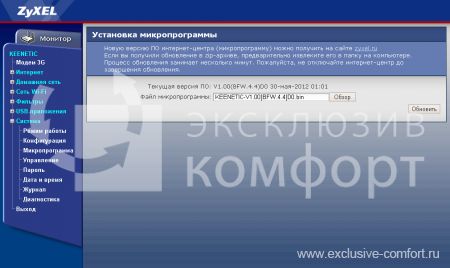

Теперь, когда роутер перепрошит, необходимо попасть в меню "Система->Режим работы" и, в зависимости от модема выбрать необходимый пункт. 

Если используется модем 3G\4G от Мегафон, выбираем сотвествующий пункт и нажимаем "Применить". Далее следует дождаться перезагрузки роутера и войти в пункт "3G модем". Тут следует указать только одно - "Включить модемное соединение". Дождаться перезагрузки роутера и указать оператора (в случае, если используется местный оператор, для России рекомендуется указывать всеже *99# - это универсальный номер дозвона для всех операторов. Указать используемого оператора и снова дождаться перезагрузки роутера после нажатия "Применить". 

Если используется модем Yota – выбрать нужный пункт в "Система->Режим работы" и нажать "Применить". После ожидания перезагрузки роутера, необходимо (если первое включение модема) войти на любой интернет-адрес. Браузер автоматически переадресует на сайт Йота, где будет предложено зарегистрировать новое устройство к новому аккаунту.